Alexa ile yerel müzik çalın
Alexa yerel müziğimi çalabilir mi?
Birçok kişi bunu soruyor.
Bu, ev medya koleksiyonunuzdan Amazon Echo veya Amazon Dot cihazınıza ses kontrolü ve müzik akışı yapmanızı sağlayan My Media for Alexa ile mümkün ve çok kolay.
Medya kitaplığınız yerel kalır ancak Alexa tarafından erişilebilir hale gelir.
Bağımsız medya dosyalarıyla çalışır, ancak Alexa ses kontrolünün yerel iTunes çalma listelerinize erişmesine izin vermek için kuruluysa isteğe bağlı olarak iTunes ile entegre olabilir.
Windows, Mac, Linux, Raspberry Pi ve Docker Image'da mevcuttur.
Başlamak için https://www.mymediaskill.com adresini ziyaret edin ve ev medya kitaplığınızı veya iTunes kitaplığınızı içeren bilgisayara My Media for Alexa uygulamasını yüklemek için İndir bağlantısını tıklayın.
Kurulduktan sonra, My Media ile Amazon'u bağlamak için Amazon kimlik bilgilerinizi girmeniz istenecektir. Bunu yaptıktan sonra, bilgisayarınızdaki müzik koleksiyonunuzu içeren klasörleri seçin veya alternatif olarak tüm iTunes arşivinizi seçin.
“Alexa, My Media'dan Jessica Morris'in müziğini çalmasını iste”, “Alexa, My Media'dan 'Through the Valley' albümünü çalmasını iste”, “Alexa, My Media'dan biraz Klasik müzik çalmasını iste” gibi sesli komutları kullanabilirsiniz, “Alexa, My Media'dan 'Son Eklenen' iTunes çalma listemi çalmasını isteyin”.
My Media for Alexa ücretsiz değil ama çok ucuz. Temel üyelik yıllık 5 ABD Doları ve Gelişmiş üyelik yıllık 10 ABD Doları tutarındadır. Daha fazla ayrıntı için buraya tıklayın .
My Media for Alexa ile, ücretsiz hesapla talep üzerine Spotify da oynayabilirsiniz. Tek yapmanız gereken Ondesoft Spotify Converter ile Spotify müziğini mp3'e indirmek. Burada size nasıl olduğunu göstereceğiz.
Spotify parçalarını ücretsiz veya premium hesapla mp3'e indirin
Ondesoft Spotify Music Converter , tüm Spotify şarkılarını, albümlerini ve çalma listelerini kalite kaybı olmadan mp3'e indirmenize yardımcı olan profesyonel bir Spotify'dan mp3'e dönüştürücüdür. Aşağıdaki kılavuz, Spotify müziğinin yalnızca 3 adımda MP3'e nasıl dönüştürüleceğini gösterir.
Adım 1: Ondesoft Spotify Dönüştürücüyü Çalıştırınindirin, kurun ve çalıştırın.
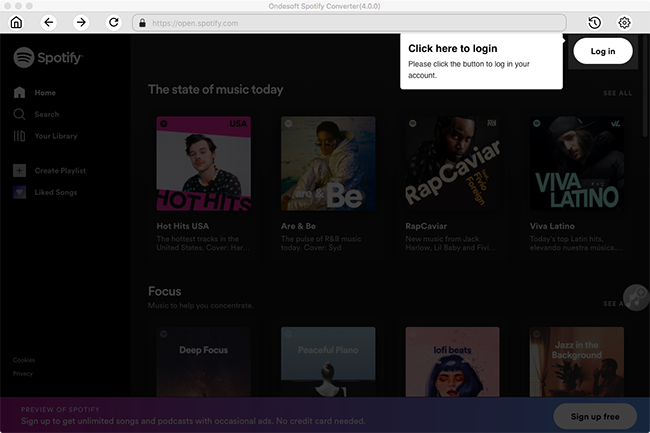
Adım 2: Spotify müziğini Ondesoft Spotify Converter'a aktarın
Şarkı/albüm/çalma listesi adını veya resmi Spotify uygulamasından dönüştürücüye sürükleyip bırakın. Veya Dosya Ekle'ye tıklayın, şarkı/albüm/çalma listesi bağlantısını kopyalayıp alt alana yapıştırın. Arayüzde tüm şarkıları göreceksiniz, ardından Ekle düğmesine tıklayın.
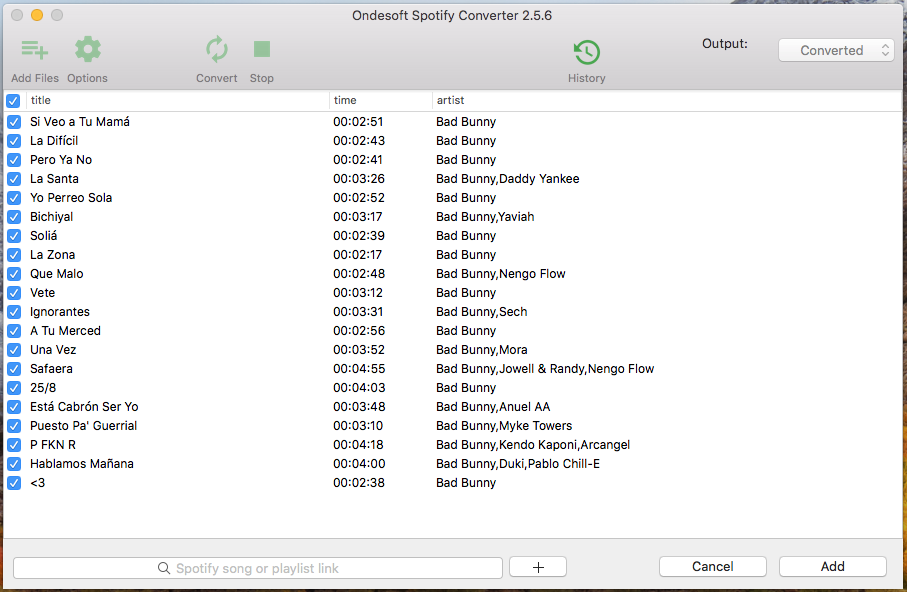
3. Adım: Spotify müziğini MP3'e dönüştürün
Dönüştürücüye şarkı ekledikten sonra, Seçenekler düğmesini tıklayarak çıktı ayarlarını özelleştirebilirsiniz. Çıkış formatı olarak MP3'ü seçin. Ardından Dönüştür düğmesini tıklayın, dönüştürücü Spotify müziğini MP3'e dönüştürmeye başlayacaktır.
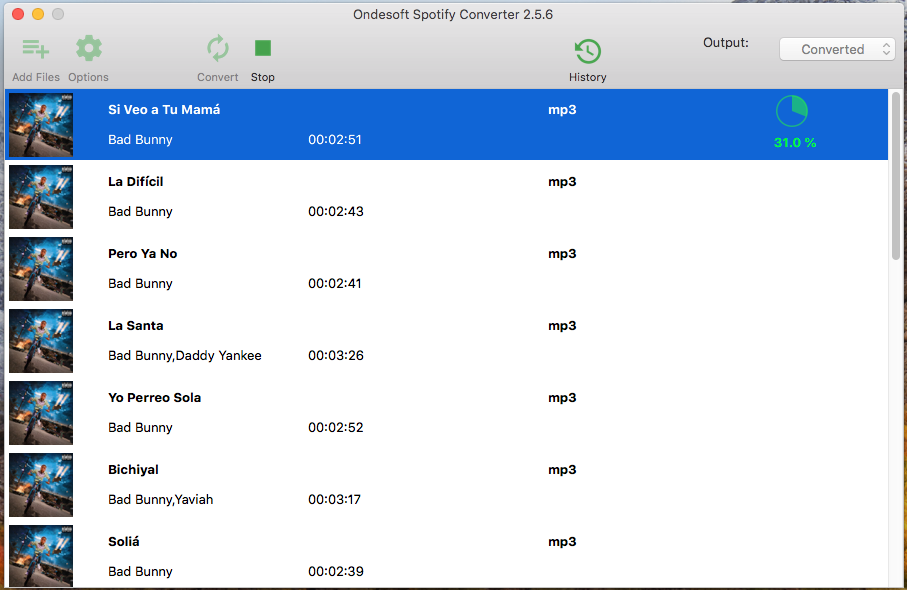
Dönüştürme tamamlandığında, Geçmiş düğmesini tıklayın, ardından dönüştürülmüş tüm Spotify şarkılarını bulacaksınız. My Media for Alexa'yı ayarladığınızda şarkıları seçtiğiniz klasöre aktarın. Ardından Alexa'dan bunları Amazon Echo veya Amazon Dot cihazınızda oynatmasını isteyebilirsiniz.
Kenar çubuğu
İlgili Makaleler
- Spotify'dan MP3'e Dönüştürücü
- Spotify'ı HomePod'da çal
- Spotify Müziği CD'ye Yaz
- Spotify Müziği Apple Watch ile Senkronize Et
- Spotify K-pop müziğini mp3'e nasıl ücretsiz indirilir
- Spotify müziğini Apple TV'ye nasıl aktarırım
- Madison Beer'in Bencil şarkısını Spotify'dan mp3'e ücretsiz indir
- Fossil akıllı saatlerinde Spotify müziği çalın
- Garmin akıllı saatlerinde Spotify müziği çalın
- Spotify, 2020'de En Çok Dinlenen Kadın Sanatçıları açıkladı
- Spotify'dan MP3'e Hip-Hop Müziği Bedava İndir
- Ücretsiz İndir Spotify çalma listesi Yeni Cleveland Music to MP3
- Lil Uzi Vert'in Eternal Atake albümünü Spotify'dan mp3 olarak ücretsiz indir
- Spotify müziğini Alarm Sesi olarak ekle
- Alexa ile Spotify'ı ücretsiz yayınlayın
- Spotify en çok çalınan şarkıları mp3 olarak ücretsiz indir
Sıcak İpuçları
Faydalı ipuçları
- Spotify'dan MP3'e
- Spotify'dan M4A'ya
- Spotify'dan WAV'ye
- Spotify'dan FLAC'a geçiş
- DRM'yi Spotify'dan kaldırın
- Spotify'ı CD'ye Yaz
- Spotify Müziği MP3 olarak kaydet
- Spotify ve Apple Müzik
- Spotify Ücretsiz ve Premium
- Sonos'ta Spotify müziğini çal
- Spotify'ı Apple TV'ye aktarın
- Google Drive'a Spotify müzik
- DRM'siz Spotify'ı indirin
- iPhone 8'de Çevrimdışı Spotify
- iPhone X'e Spotify Müzik
- Spotify'dan Sony Walkman'e
- Premium olmadan Spotify'ı çevrimdışı dinleyin
- Spotify Çalma Listesini iTunes kitaplığına aktarın
- Spotify müzik ücretsiz dinle
- iMovie'ye Spotify müziği ekleyin
- Arabada Spotify müziği çalın
- Spotify müziğini USB'ye aktarın
- Spotify müziğini iPod ile senkronize et
- Apple Watch'ta Spotify müziği
- Spotify müzik kalitesi
- Spotify Öğrenci İndirimi
- Spotify'dan Müzik İndir
- PS4'te Spotify Müzik Çalın
- Spotify müziğini yedekle
- Premium olmadan Spotify Müzik İndir
- iPod'da Spotify'ı dinleyin
- Spotify müziğini ücretsiz indir
- Spotify'dan Google Play Müzik'e
- Spotify'dan Apple Music'e
- Spotify'ı HomePod'da çal
- Spotify'ı iPod Shuffle'da çal
- Sandisk MP3 çalarda Spotify
- Spotify karıştırma sorununu çözme
- Spotify Uyumlu MP3 çalar
- En İyi 5 Spotify İndiricisi
- Ücretsiz Spotify Kaydedici
- Spotify müzik indirmenin 4 yolu
- En İyi 3 Spotify'dan MP3'e Dönüştürücü
- Mac için Ücretsiz Spotify Dönüştürücü
- Spotify çalma listesini Tidal'e dönüştürün
- Spotify çalma listesini YouTube'a dönüştürün
- 7 En İyi Ücretsiz Spotify Görüntüleyici
- iOS/Mac/Windows'ta Spotify Premium Nasıl Ücretsiz Alınır
- Drake More Life'ı MP3'e Nasıl İndirirsiniz?
- Ücretsiz İndir Spotify Playlist New Music Friday to mp3
- Drake şarkılarını mp3 olarak indirin
- “Map of the Soul: 7” albümünü mp3 olarak ücretsiz indir
- Monsta X'in 'Luv Hakkında Her Şey' Albümünü mp3'e Ücretsiz İndirin
- Spotify'ın Facebook'la olan bağlantısı kesilsin mi?
- Spotify İsveç Top 50'den mp3'e ücretsiz indir
- Spotify Family Premium'a Katılın
- Spotify'dan Billboard Hot 100'ü MP3'e Ücretsiz İndirin
- Metamorphosis to MP3 albümünü ücretsiz indir
- TomTom Spark'ta Spotify müziği çalın
- MediaMonkey ile Spotify müziği çalın
- Shuttle Music Player ile Spotify müziğini çalın
- Spotify K-pop müziğini mp3'e ücretsiz indir
- Akıllı saatlerde Spotify müziği çalın
- Spotify müziğini Apple TV'ye aktarın
- Taylor Swift Albüm folklorunu MP3'e Ücretsiz İndirin
- Spotify'ı Discord'a nasıl bağlayabilirim?
- Wear OS Smartwatch'da Spotify'ı çevrimdışı oynayın






